Pri digitálnom grafickom dizajne je veľmi dôležité správne riadiť veľkosť a rozlíšenie obrázkov vo vašich projektoch. V tejto príručke vám ukážem, ako zmeniť rozlíšenie (dpi) dokumentov v programe Adobe Illustrator, ako upraviť formát a ako nastaviť veľkosť obrázka podľa vašich požiadaviek. Či už ide o tlač alebo digitálne použitie, správne nastavenia vám pomôžu dosiahnuť najlepšiu kvalitu.
Kľúčové zistenia
Ak chcete zmeniť rozlíšenie v dpi, prejdite na nastavenie rastrového efektu dokumentu v ponuke efektov. Na digitálne použitie sa odporúča 72 dpi, zatiaľ čo 300 dpi je ideálne na tlač. Nástroj artboard umožňuje zmeniť formát na výšku na formát na šírku a zmeniť veľkosť dokumentu buď orezaním rohov, alebo priamym zadaním rozmerov.
Pokyny krok za krokom
Najprv otvorte program Adobe Illustrator a vyberte dokument, ktorého nastavenia chcete zmeniť. Ak chcete začať s rozlíšením, prejdite do ponuky Efekty v hornom paneli ponúk.
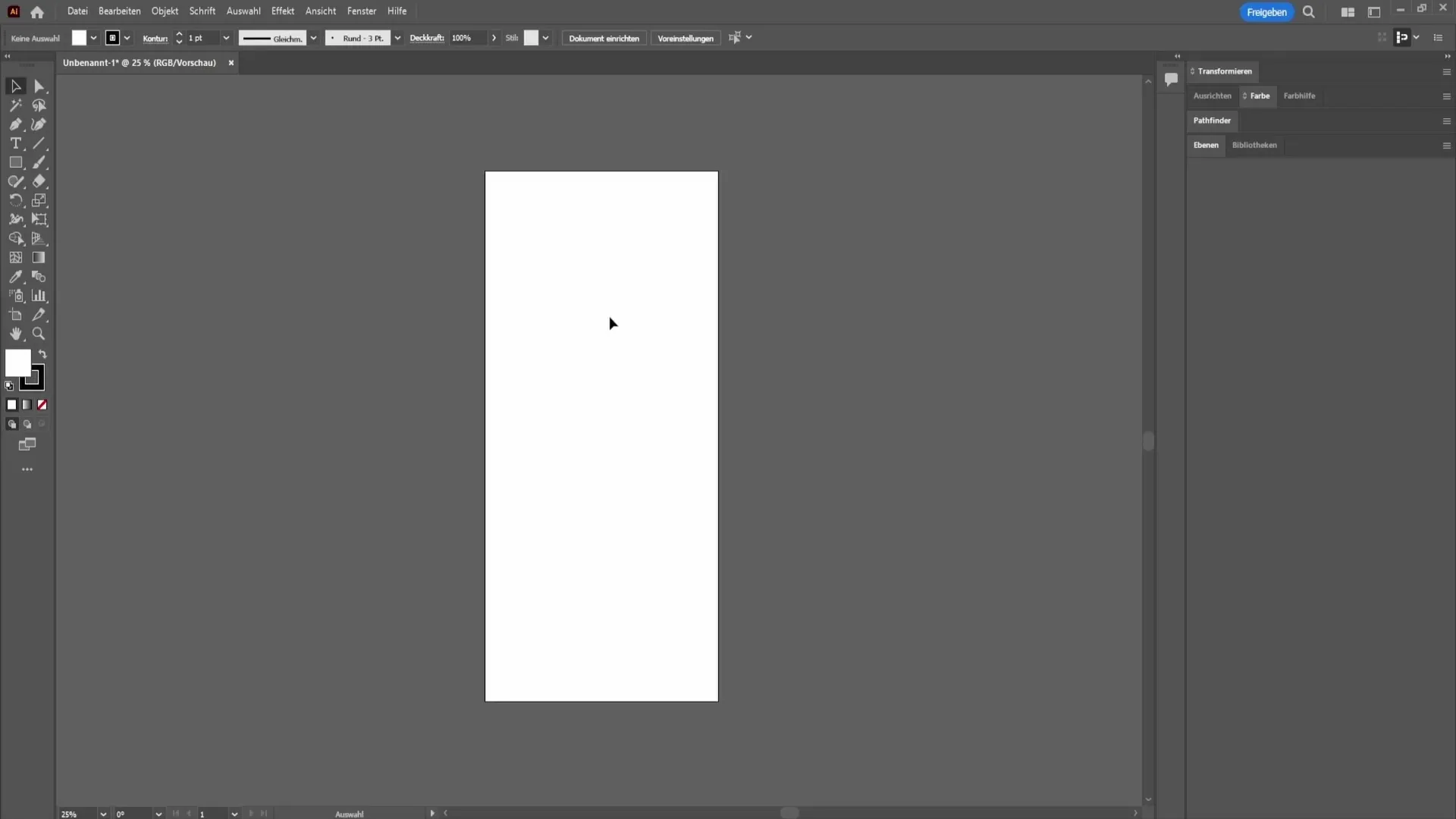
Tu nájdete možnosť Nastavenia rastrového efektu dokumentu. Kliknutím na ňu otvoríte nové okno, v ktorom môžete prispôsobiť rozlíšenie.
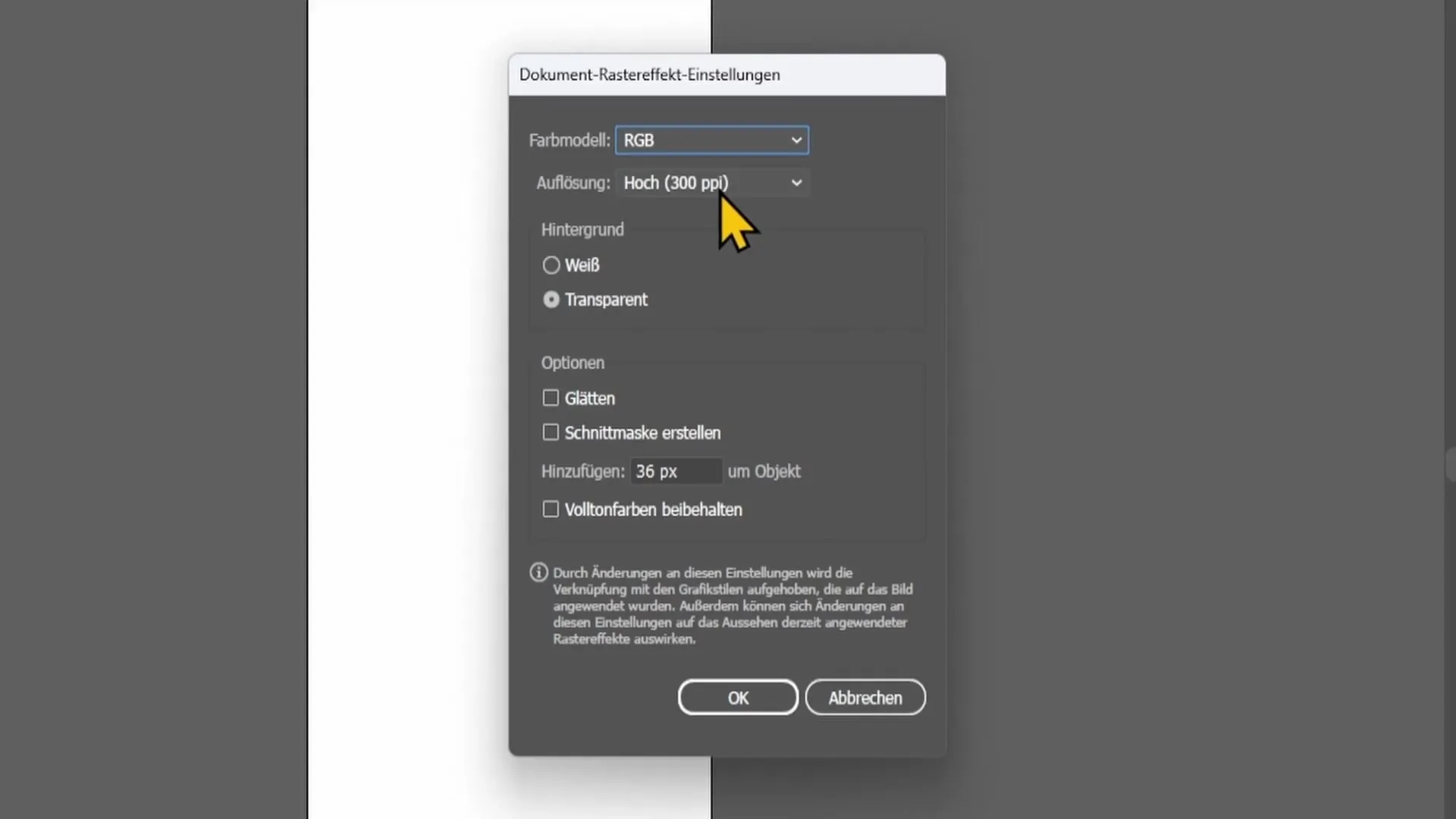
V tomto okne sa nachádza pole pre rozlíšenie , v ktorom ho môžete neskôr zmeniť. Predvolené hodnoty sú často nastavené na 72 dpi, čo je ideálne pre digitálne médiá. Ak je váš projekt určený na tlač, odporúčam nastaviť rozlíšenie na 300 dpi. Pre istotu by ste sa mali poradiť s tlačiarňou, pretože môže mať vlastné požiadavky.
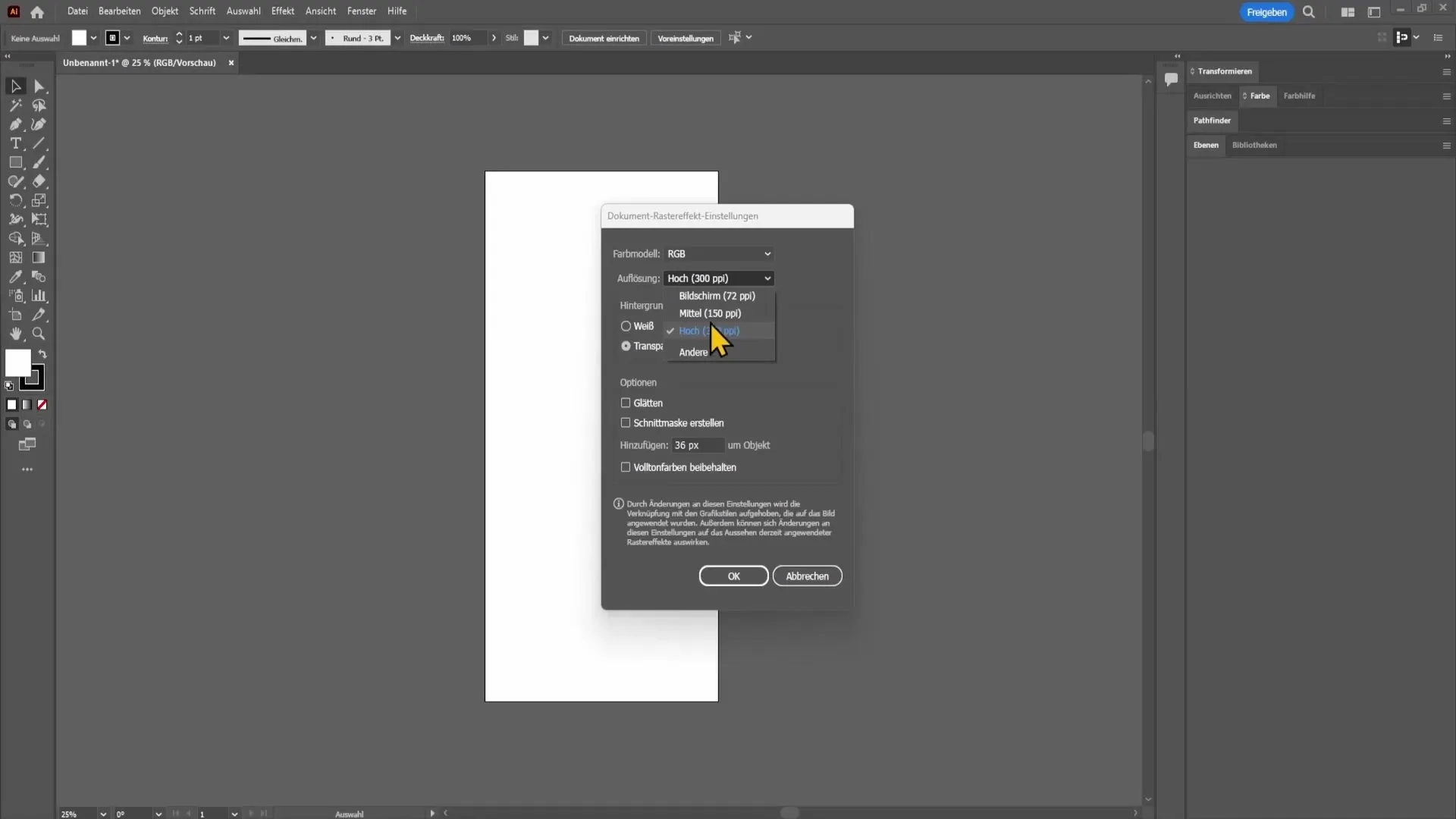
Po výbere požadovaného rozlíšenia kliknite na tlačidlo OK a vaše zmeny sa použijú. Teraz sme dokončili prvý krok.
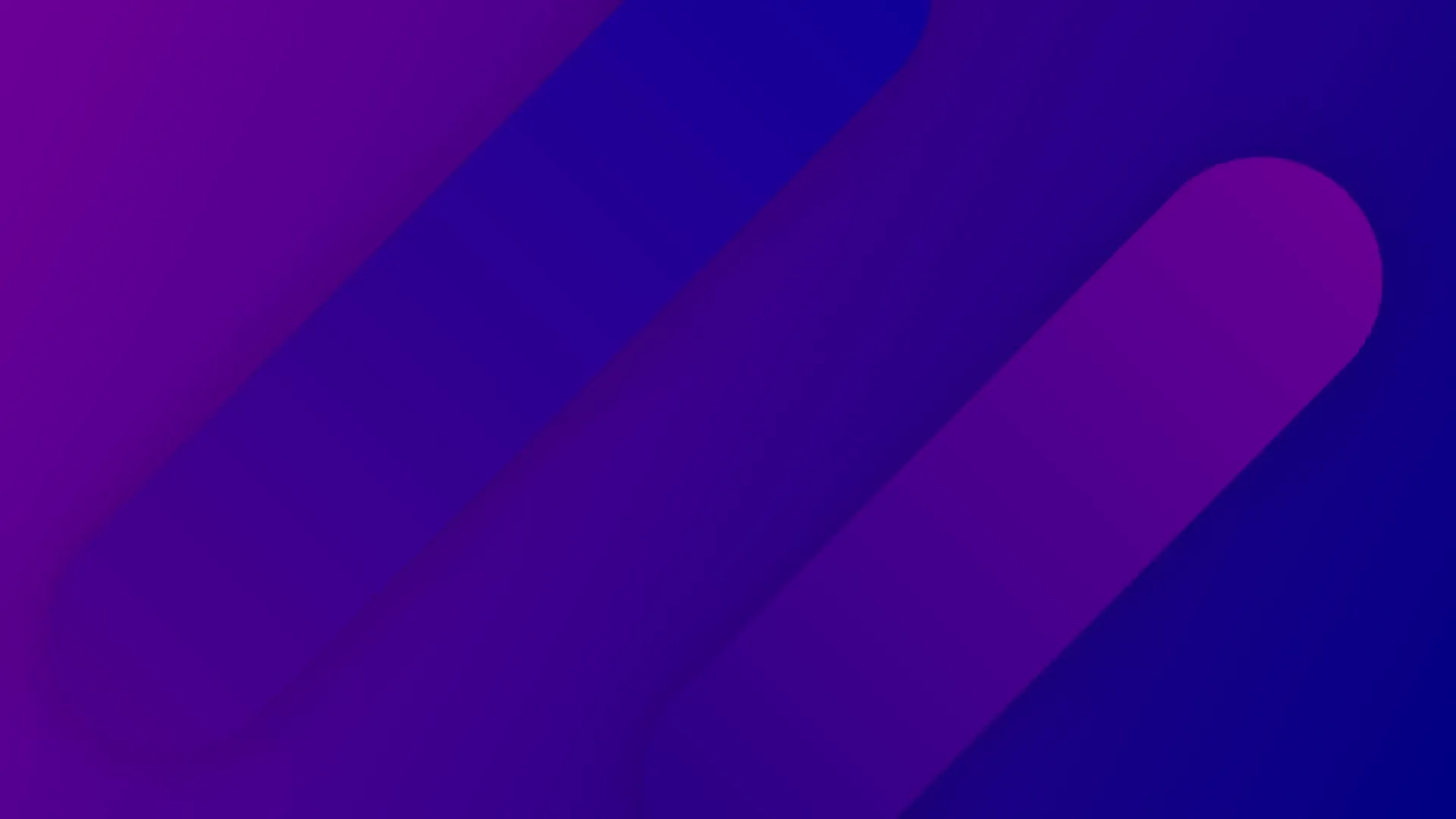
Teraz sa pozrime na to, ako môžete prepnúť z formátu na výšku na formát na šírku. Na tento účel musíte vybrať nástroj artboard , ktorý nájdete na ľavom bočnom paneli.
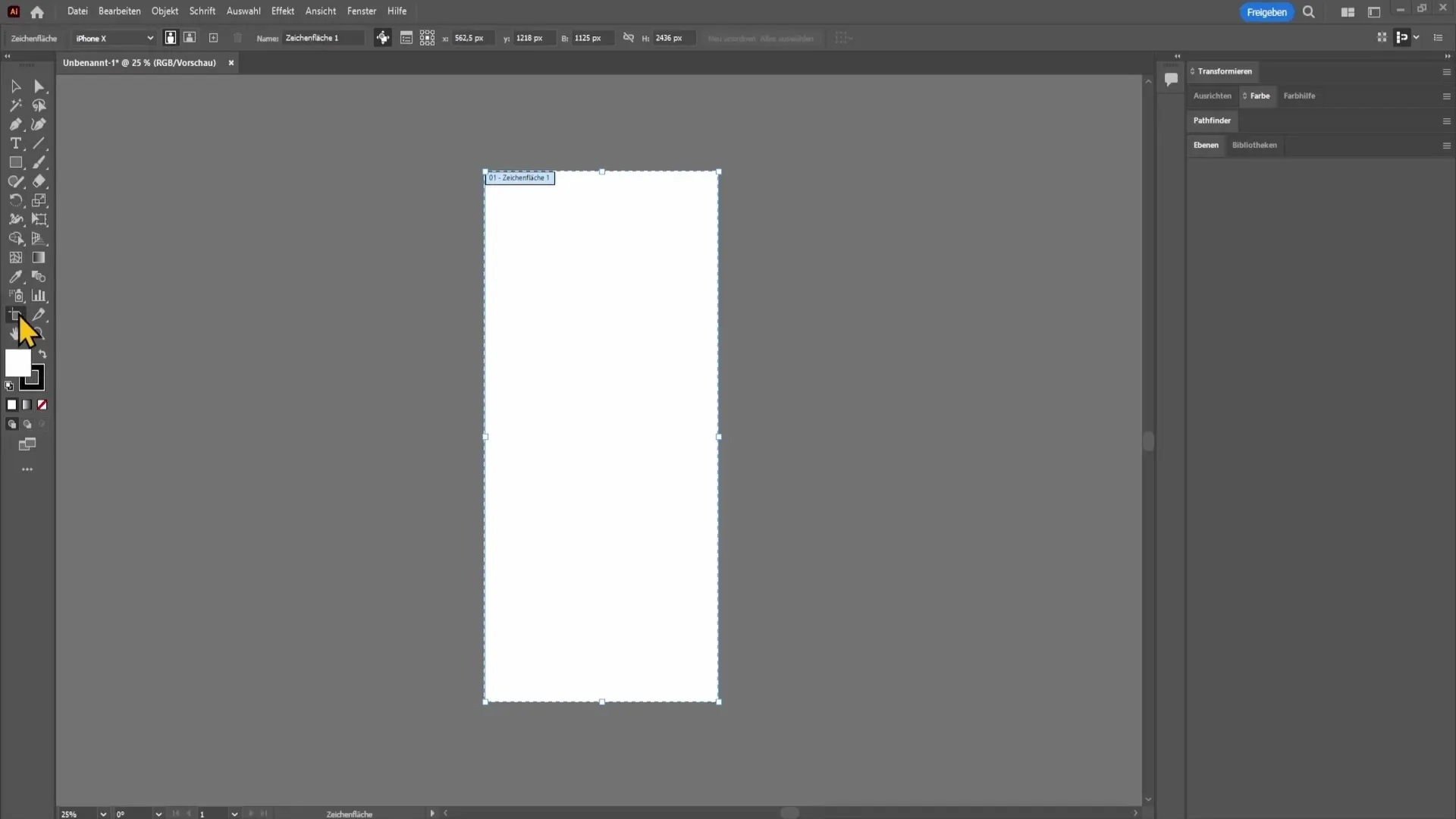
Ak chcete prepínať medzi formátom na výšku a na šírku, všimnite si možnosti zobrazené v hornom paneli. Môžete si vybrať medzi formátom na výšku a na šírku, čo znamená, že môžete zmeniť šírku a výšku dokumentu.
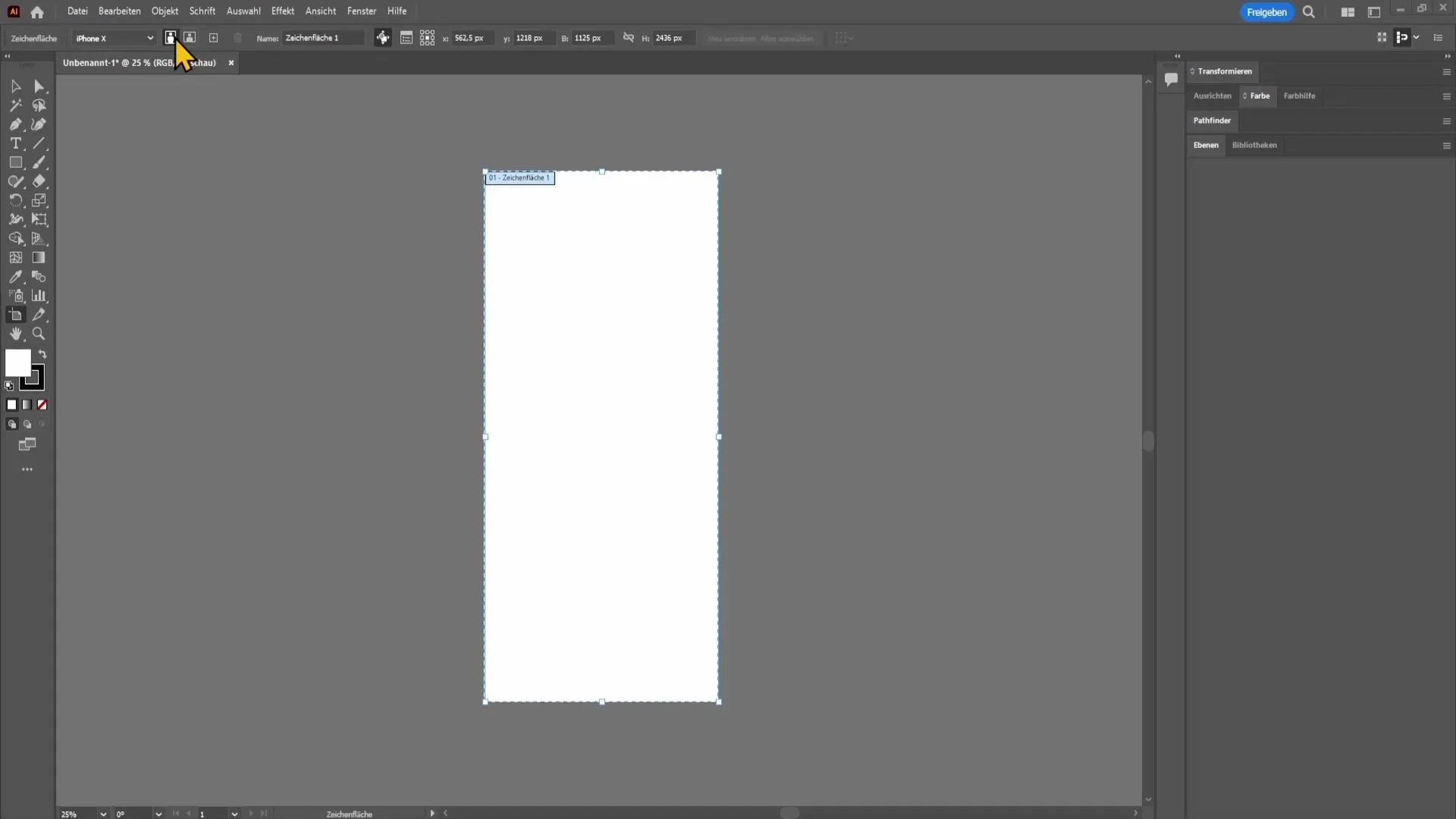
Teraz sa dostávame k ďalšiemu dôležitému bodu: Ako zmeníte veľkosť obrázka dokumentu? Aj to sa vykonáva pomocou nástroja artboard. Kliknite naň a môžete jednoducho ťahať rohy artboardu od seba, čím zmeníte veľkosť.
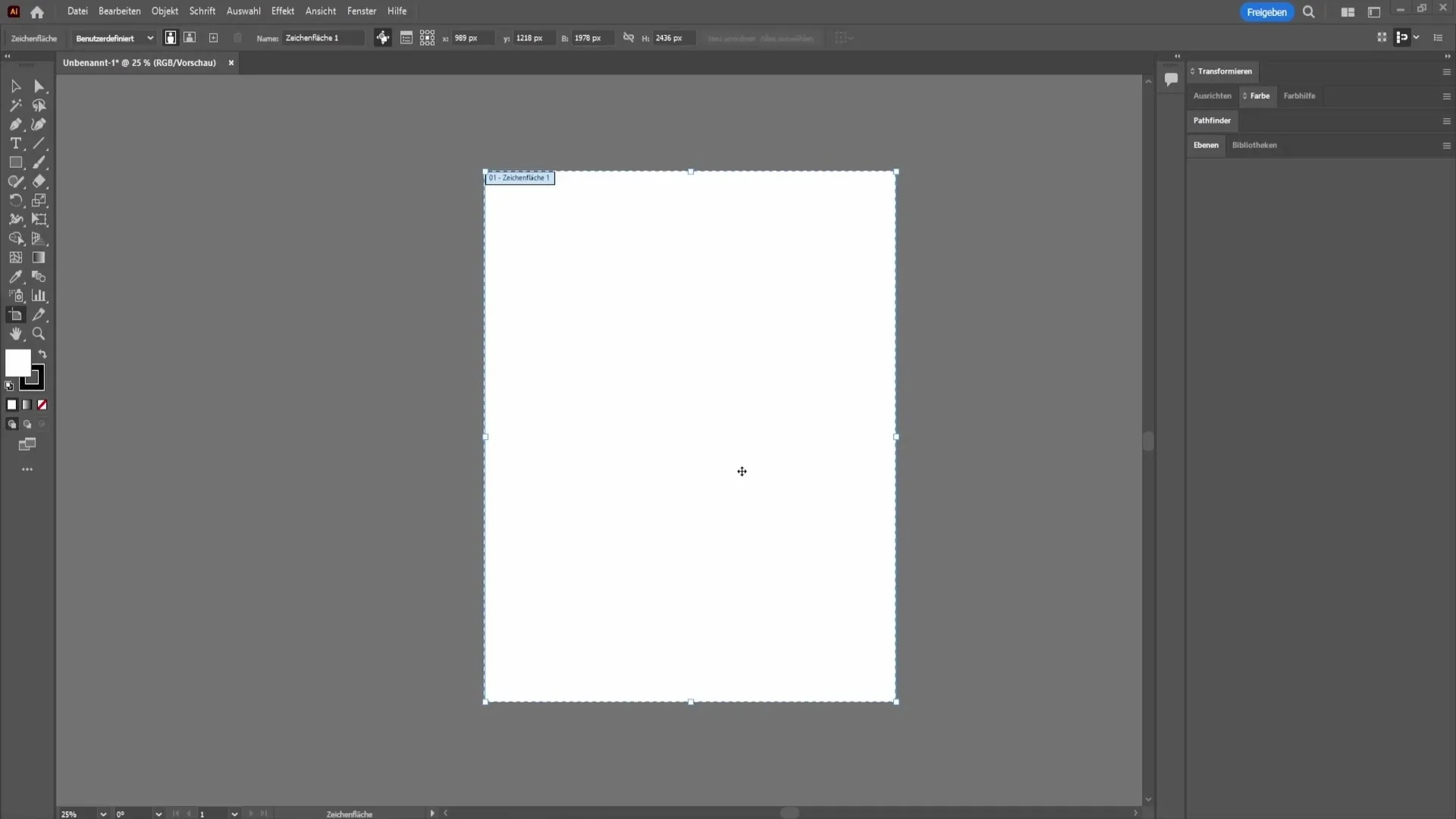
Pre presnejšie nastavenie odporúčam zadať presné rozmery do polí pre šírku a výšku v hornej časti panela s ponukami. Ak napríklad nastavíte šírku na 2000 pixelov a výšku na 3000 pixelov, potvrďte hodnoty klávesom Enter.
Ak už nepotrebujete pôvodne nastavené pramene kresliacej plochy, môžete jednoducho vybrať iný nástroj na zmenu zobrazenia a skryť nepotrebné vodidlá.
Zhrnutie
V tejto príručke ste sa dozvedeli, ako zmeniť rozlíšenie dokumentu v programe Adobe Illustrator, nastaviť formát na výšku a na šírku a efektívne spravovať veľkosť obrázkov. Pochopenie týchto funkcií vám pomôže optimalizovať vaše tvorivé projekty.
Často kladené otázky
Ako môžem zmeniť rozlíšenie v programe Adobe Illustrator? Prejdite na položku Efekt a potom na položku Nastavenie rastrového efektu dokumentu, aby ste zmenili rozlíšenie.
Aká je ideálna hodnota dpi na tlač?Na tlač odporúčam rozlíšenie 300 dpi.
Ako zmením formát z vertikálneho na horizontálny? Pomocou nástroja artboard môžete zmeniť formát niekoľkými kliknutiami.
Ako zmením veľkosť obrázka v programe Adobe Illustrator? Vyberte nástroj artboard a potiahnite rohy alebo zadajte rozmery ručne.


